Подробная инструкция по распаковке архивов на Android: основные шаги и рекомендации
Хотите узнать, как распаковать архив на своем Android-устройстве? В этой статье вы найдете подробные советы и инструкции, которые помогут вам без проблем распаковать архивные файлы и получить доступ к их содержимому. Независимо от того, имеете ли вы ZIP, RAR или другой формат архива, следуя этим советам, вы сможете легко и быстро распаковать архив на вашем телефоне Android.
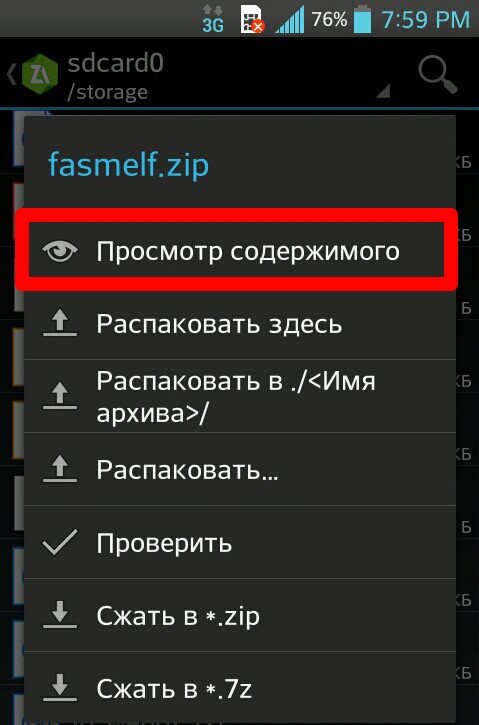
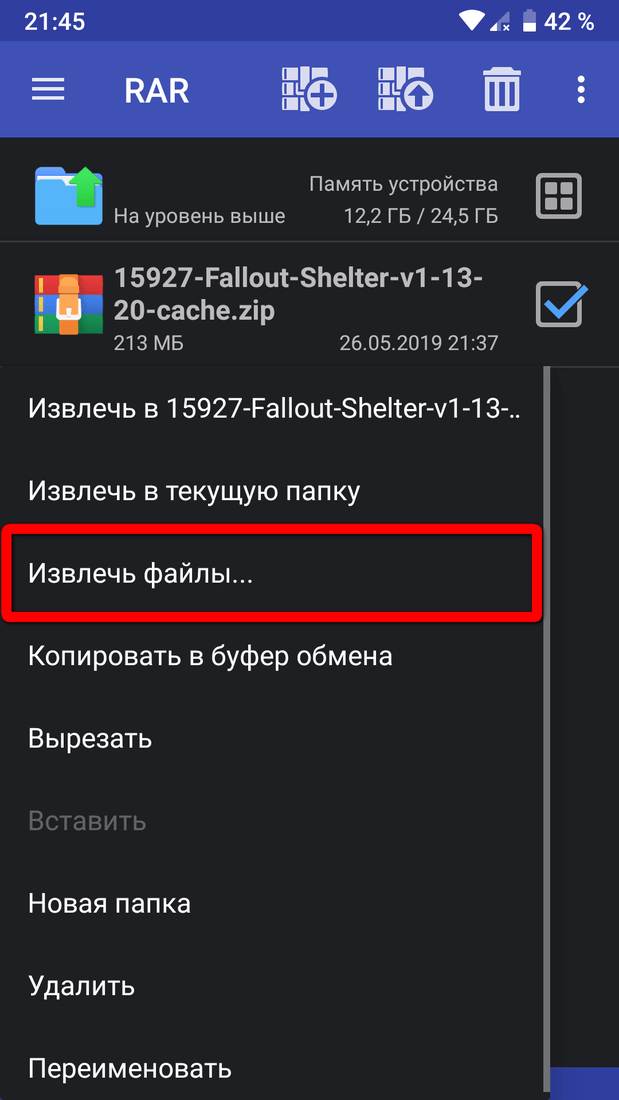
Установите приложение для работы с архивами: есть много бесплатных приложений в Google Play, таких как RAR, 7-Zip или ZArchiver. Выберите удобное для вас приложение и установите его на свой телефон.
Как найти корзину на смартфоне?! Где находится корзина на телефоне Андройд? Восстановить файлы!
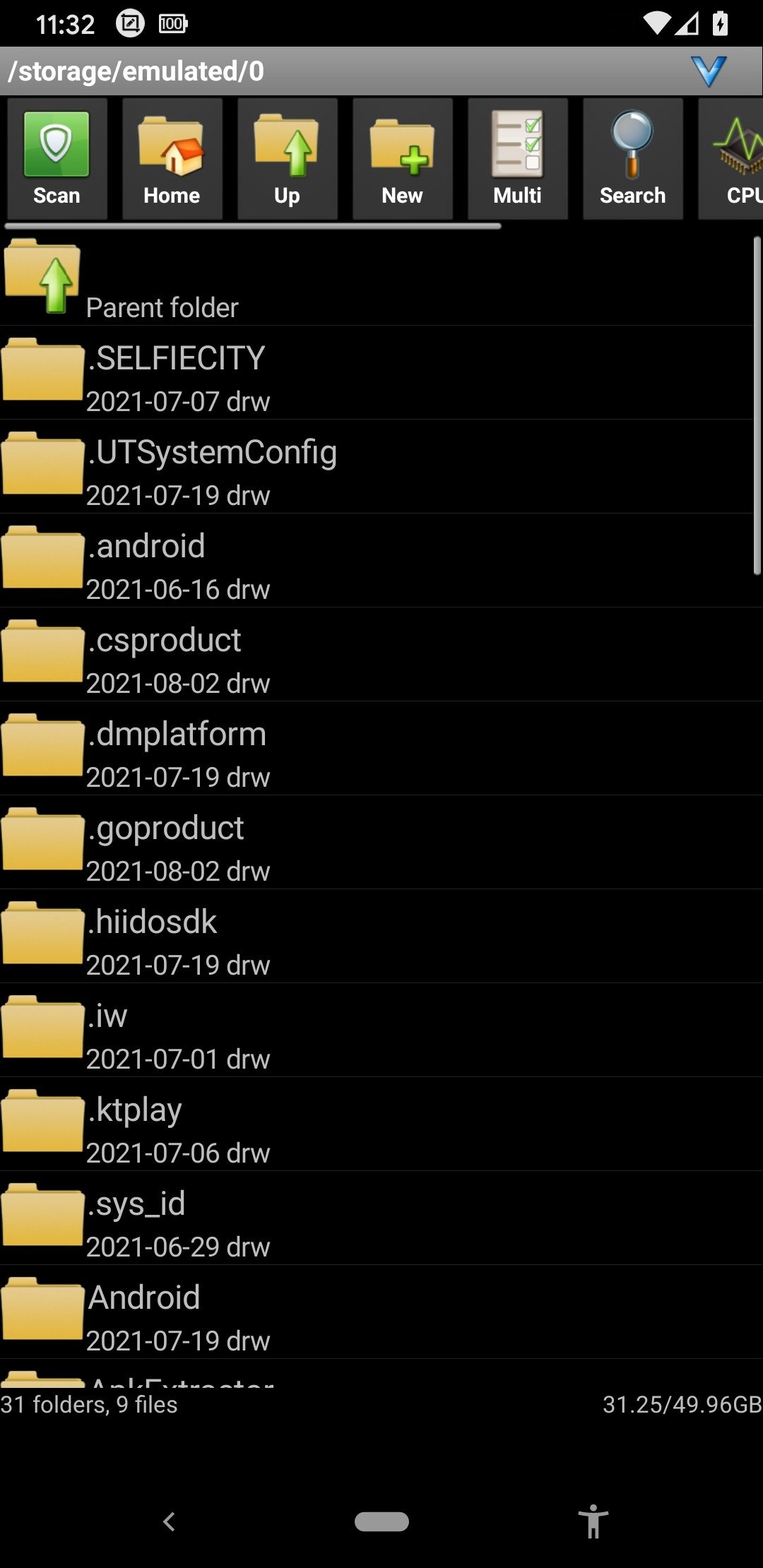

Откройте приложение для работы с архивами: найдите и откройте установленное вами приложение для работы с архивами на своем телефоне. Обычно оно имеет значок в виде папки с перекрещивающимися стрелами.
Как распаковать архив на телефоне? Как разархивировать, извлечь файлы на смартфоне андроид? RAR ZIP

Найдите архивный файл: используйте встроенный файловый менеджер приложения или воспользуйтесь поиском, чтобы найти архивный файл, который вы хотите распаковать. Обычно архивы хранятся в папке Загрузки или Документы.
Как создать и распаковать архив zip / rar на телефоне Android
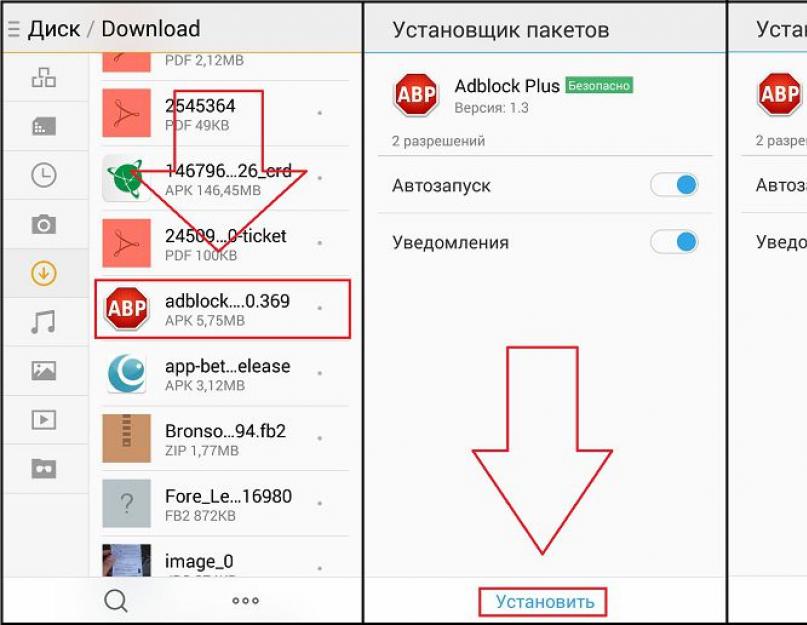
Выберите архивный файл: найдите и выберите архивный файл, который вы хотите распаковать. В большинстве приложений для работы с архивами это можно сделать, нажав на файл и удерживая его палец на нем в течение нескольких секунд.
Чтобы открыть ZIP на телефоне андроид нужно приложение от гугла

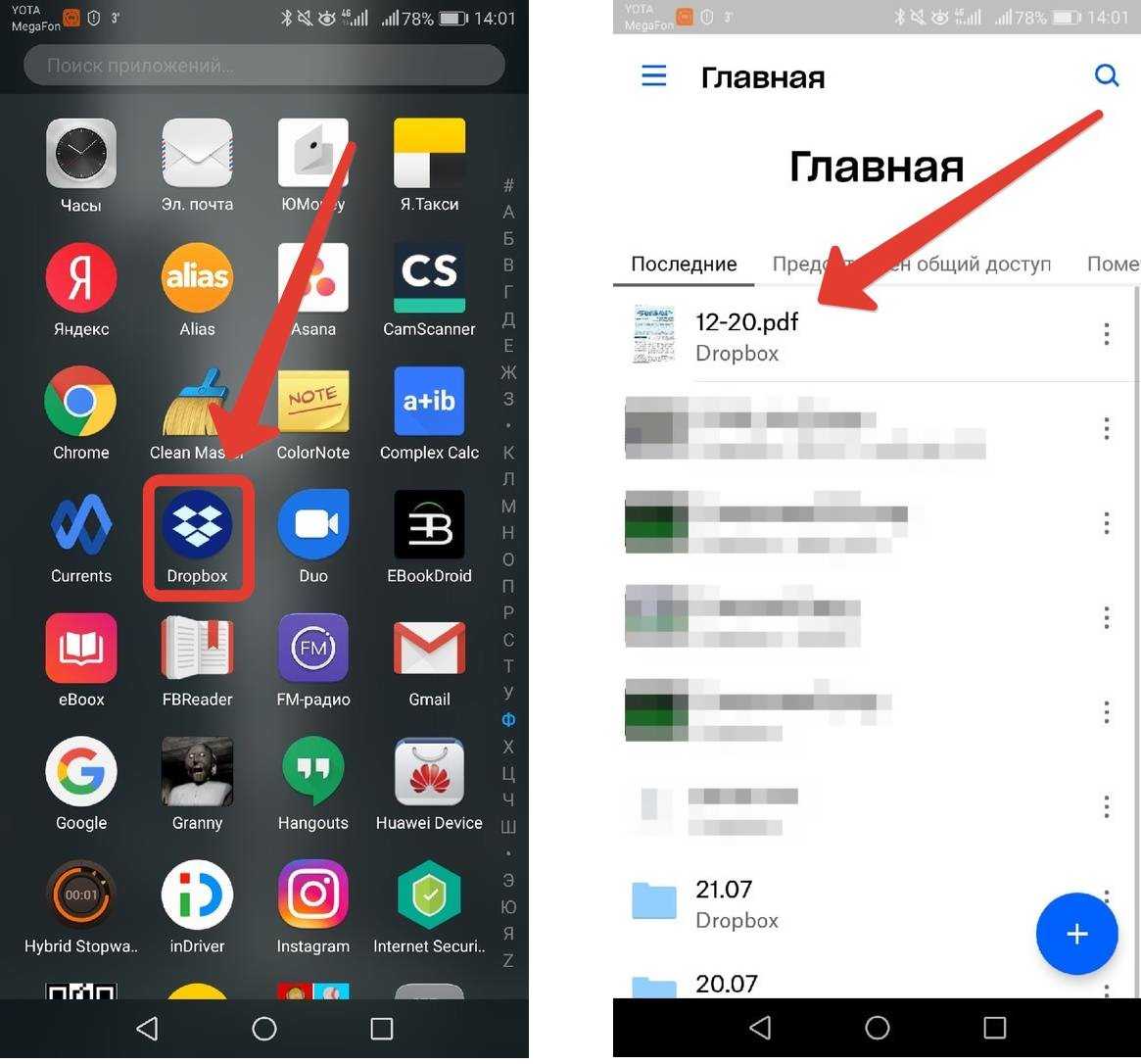
Выберите опцию Распаковать или Извлечь: в меню приложения найдите и выберите опцию Распаковать или Извлечь. Обычно она представлена в виде значка с изображением открытой папки или стрелки, указывающей наружу.
Как распаковать zip архив на Android
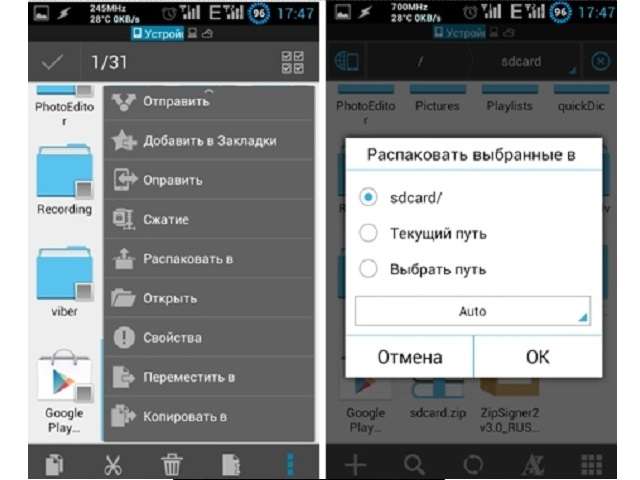

Выберите путь для распаковки: приложение может предложить вам выбрать путь для распаковки архива. Выберите папку, в которую вы хотите распаковать архив, или оставьте по умолчанию.
Как найти скаченные файлы в телефоне?
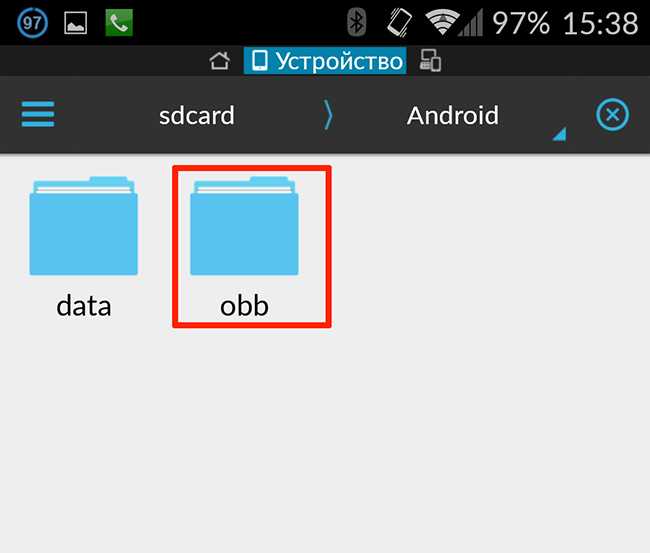
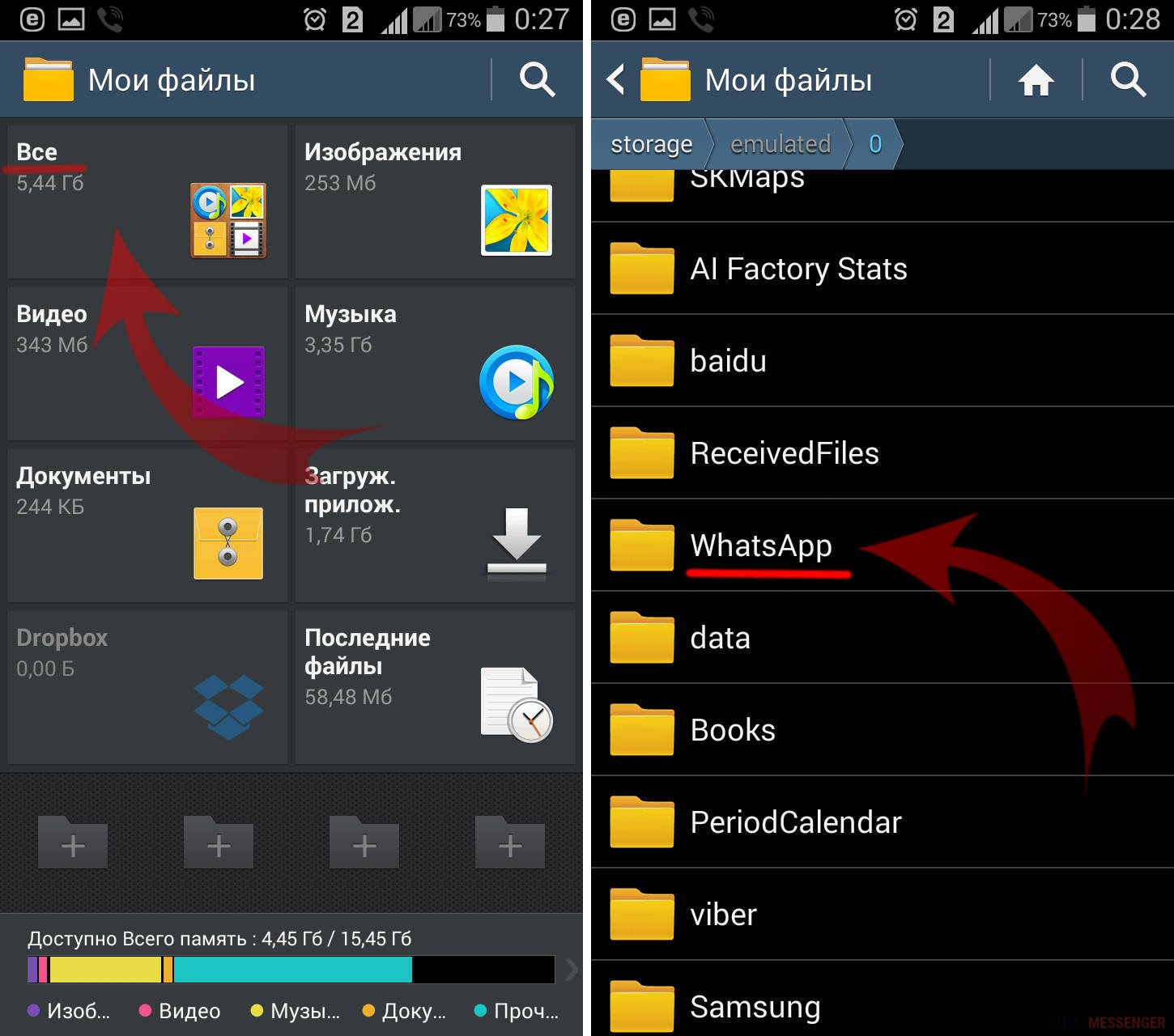
Дождитесь завершения процесса: приложение начнет распаковку архива и покажет вам прогресс. Дождитесь завершения процесса распаковки, который может занять некоторое время в зависимости от размера архива.
Как легко распаковать zip / rar архив на телефоне Андроид
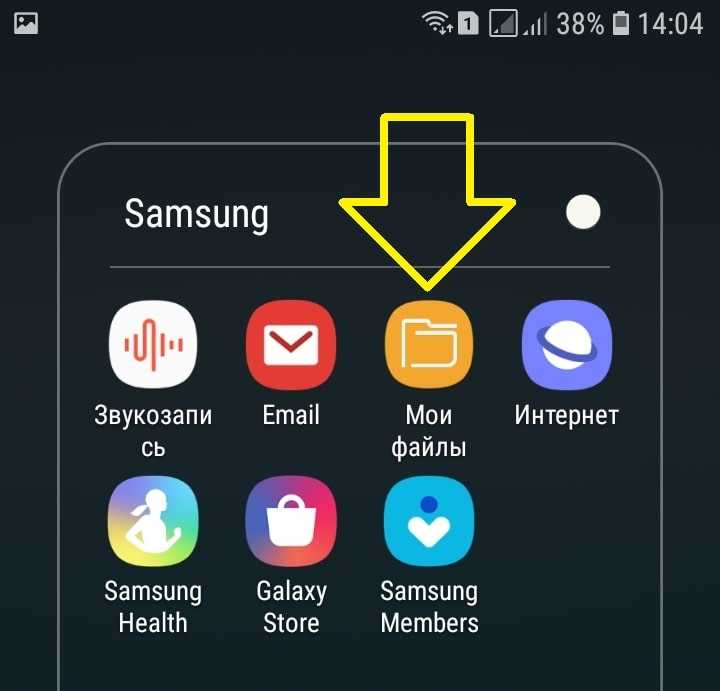
Откройте распакованные файлы: когда процесс распаковки завершится, вы сможете открыть распакованные файлы и посмотреть их содержимое. Их можно найти в выбранной вами папке для распаковки.
📂 Доступ к DATA и OBB на Android 13 и 14: Быстрый Способ без Root!
как распаковать zip файл легко и просто🤔🤔🤔
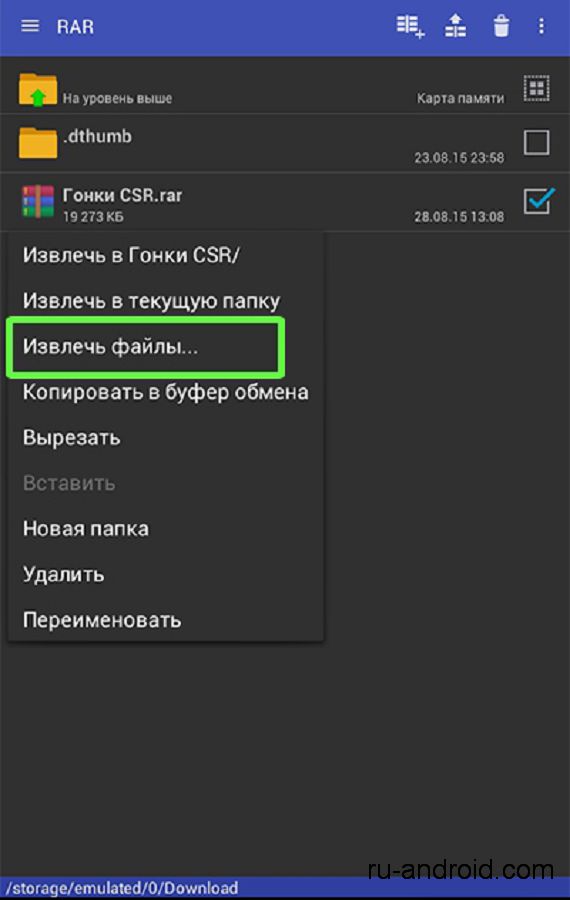
Удалите архив после распаковки: после того, как вы проверили содержимое архива, вы можете удалить сам архивный файл, чтобы освободить место на своем устройстве.
5 Игр Созданных в России, Но в которые играет ВЕСЬ МИР

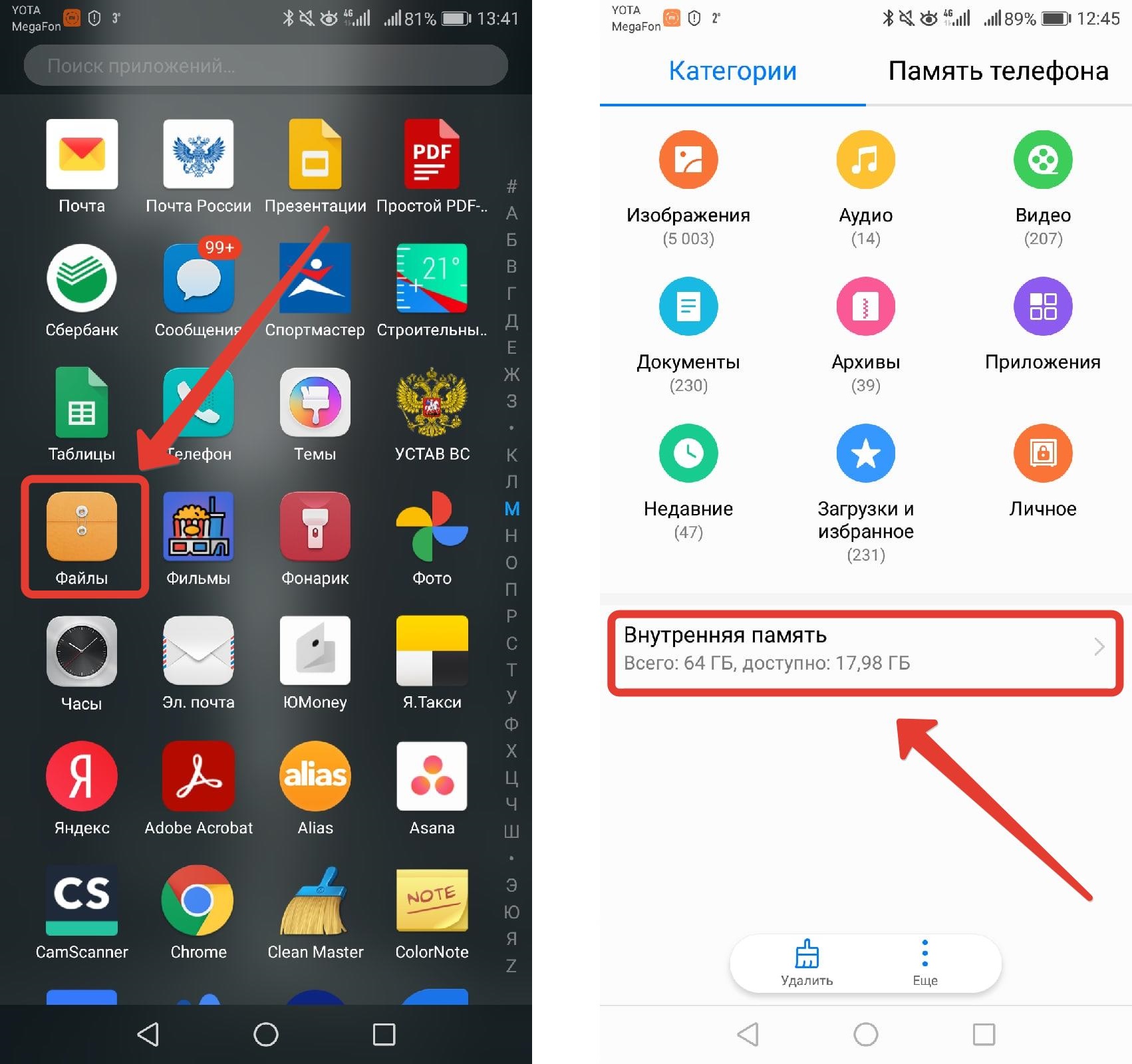
Настройте автоматическую распаковку: если вы часто работаете с архивами на своем телефоне, можно настроить автоматическую распаковку при скачивании. Для этого откройте настройки приложения для работы с архивами и найдите соответствующую опцию.
